Maven讲解
javaWeb中,遇到的一个烦恼,每次都要导jar包,忘记了就会很麻烦,随着项目会变大,jar包管理变的及其麻烦,所以Maven应运而生,Maven并不是最早的管理项目的工具。
核心思想:约定大于配置
Maven会给你规定好怎么去书写java代码。必须按照这个规范来。
下载安装Maven
和Tomcat一样,Maven也属于apache;
maven官网:http://maven.apache.org/
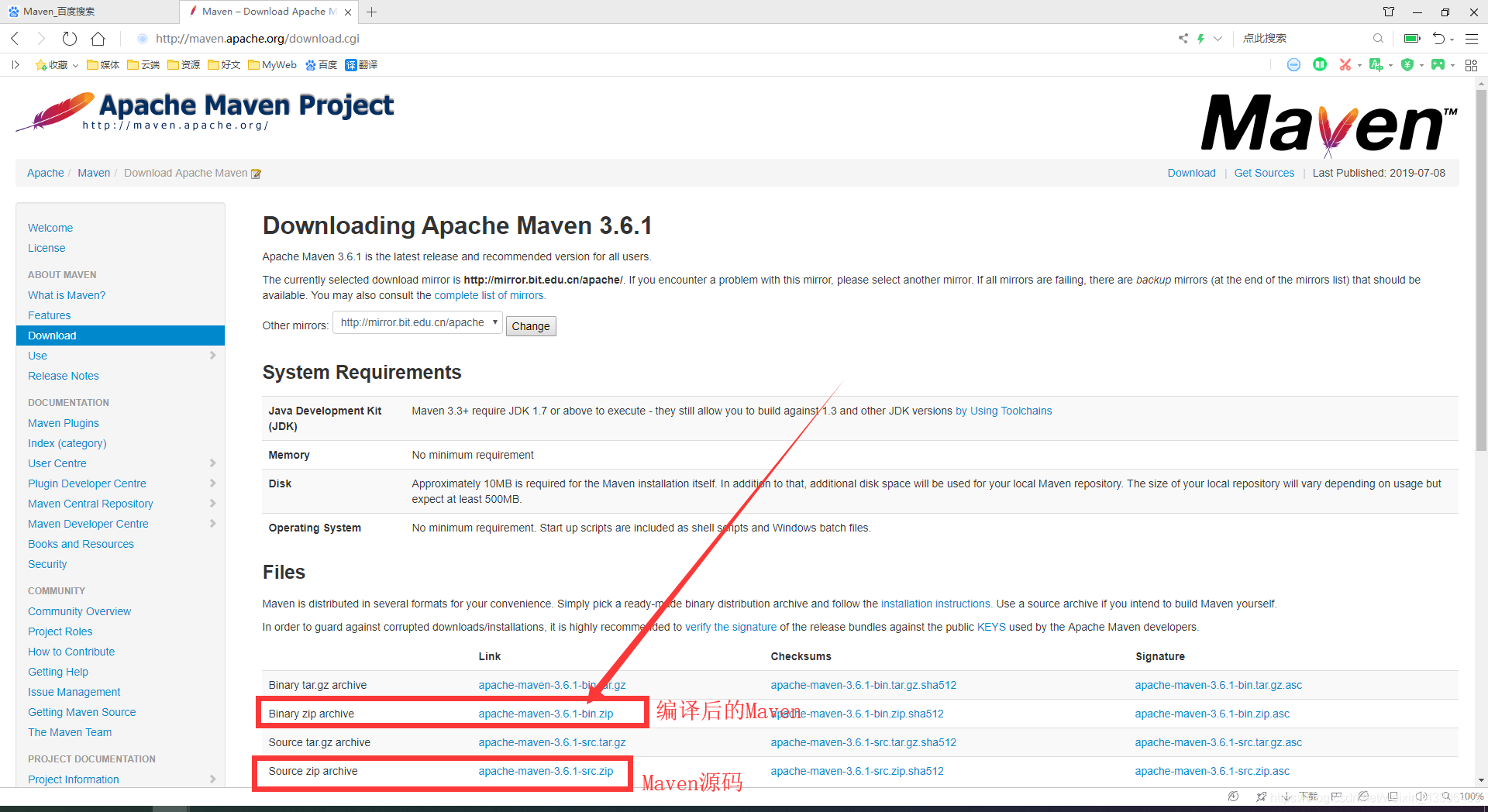
下完完毕后会得到一个压缩包。
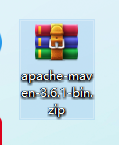
我们需要解压到一个自己电脑上存放环境的地方‘;
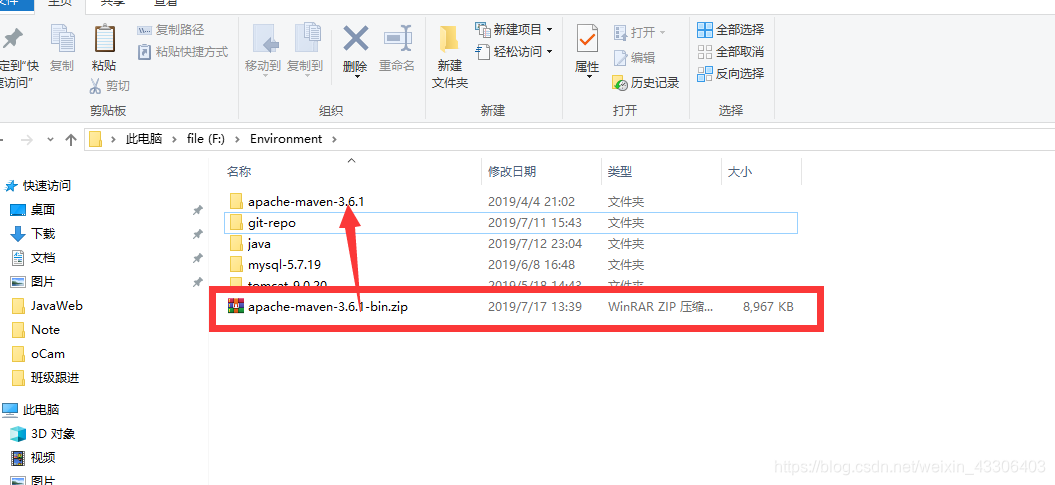
配置环境变量
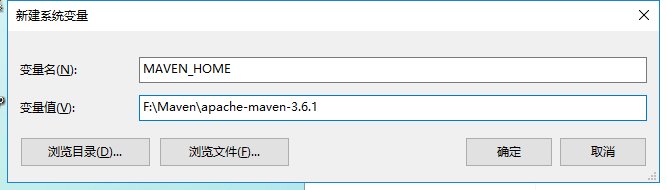
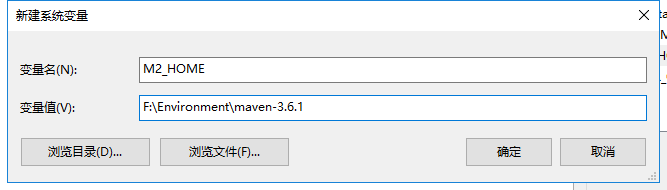
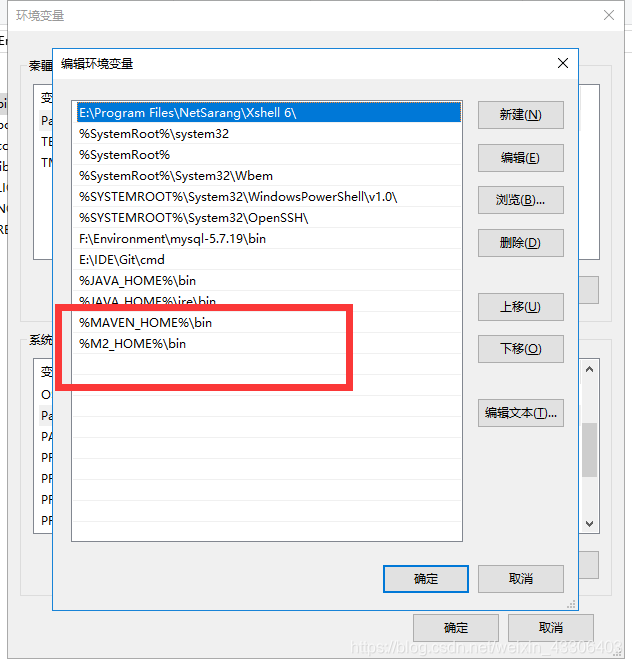
测试是否配置成功
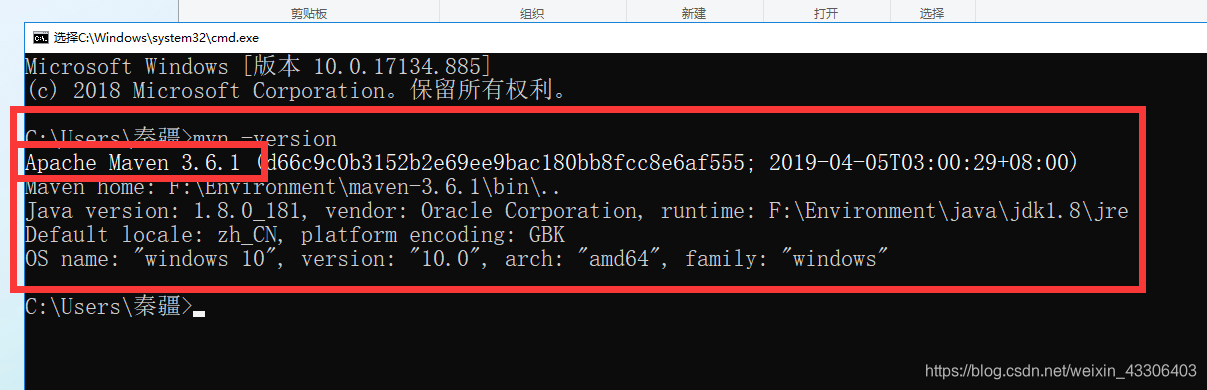
如果出现了版本,说明安装OK了,我们需要进行下一步了
修改配置文件
- 仓库路径
- 阿里云镜像
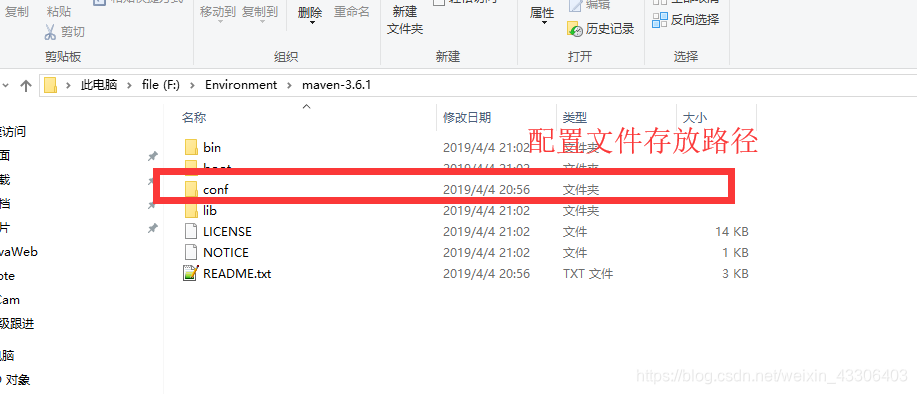
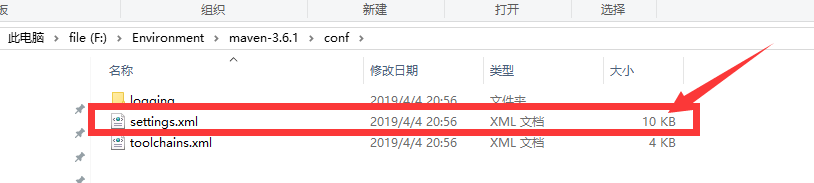
配置xml
配置阿里云镜像
<mirror>
<id>alimaven</id>
<mirrorOf>central</mirrorOf>
<name>aliyun maven</name>
<url>http://maven.aliyun.com/nexus/content/groups/public/</url>
</mirror>
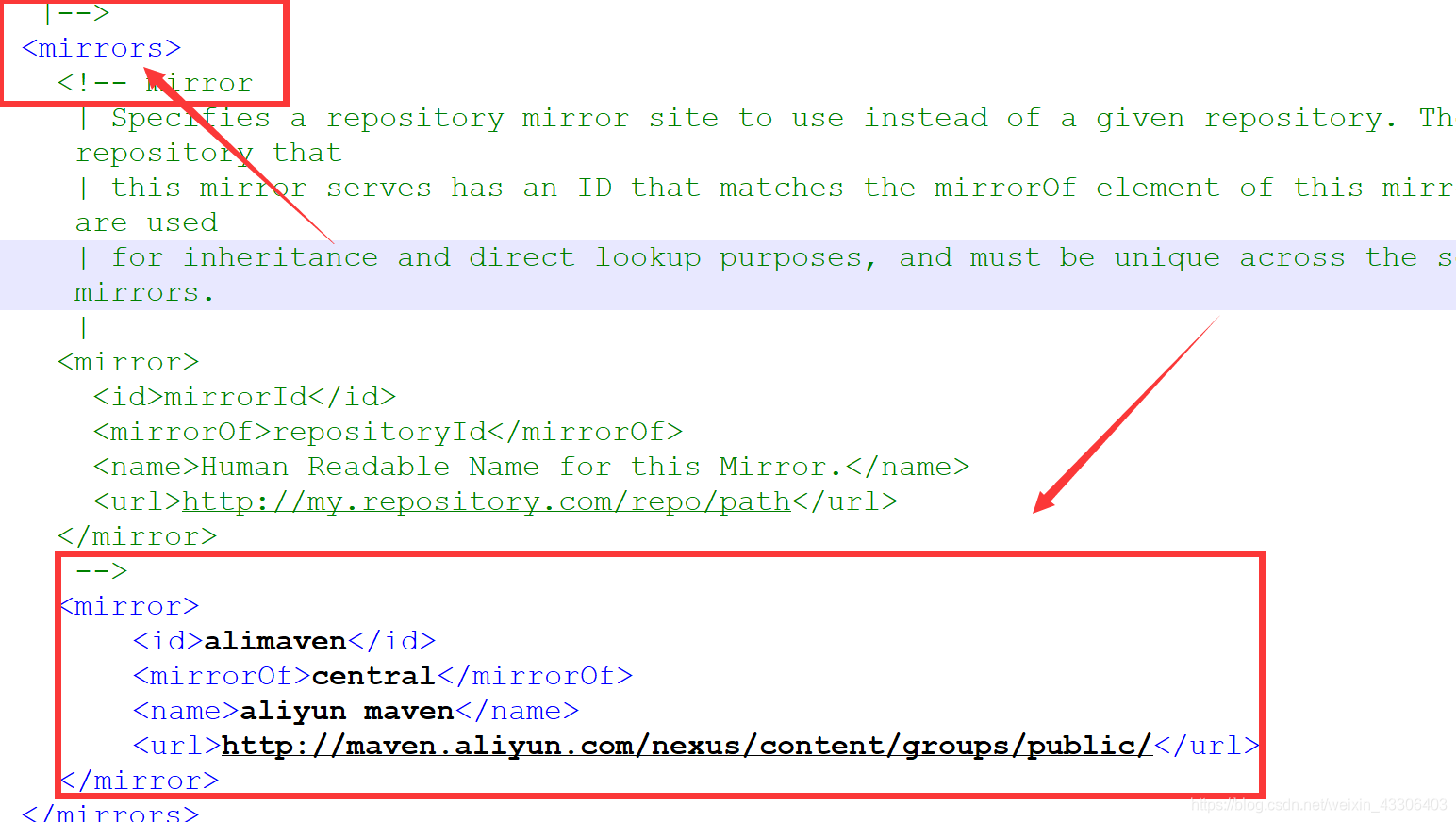
默认仓库的位置
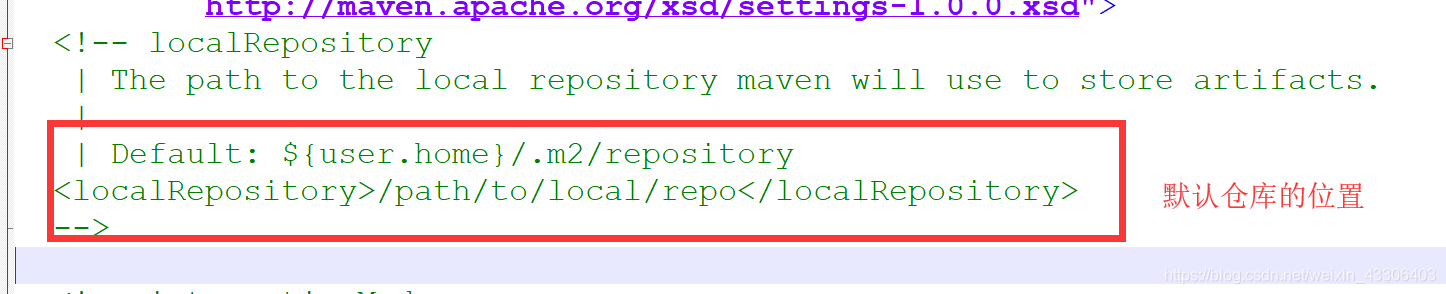
我们需要新建一个本地仓库的位置,不建议使用默认的,因为在c盘。
我这里在maven的安装目录下建立了一个repository的文件夹
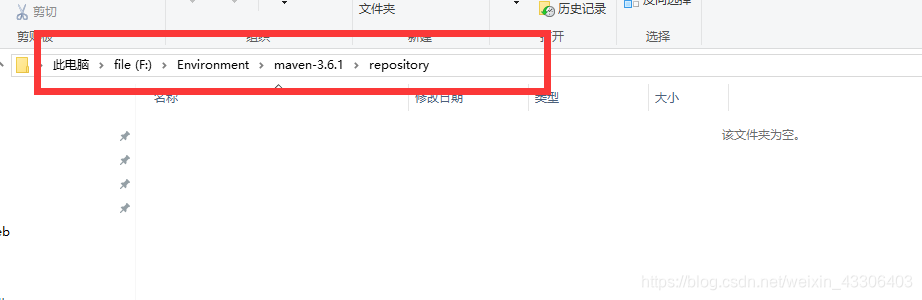
然后再配置文件中修改本地仓库的路径;
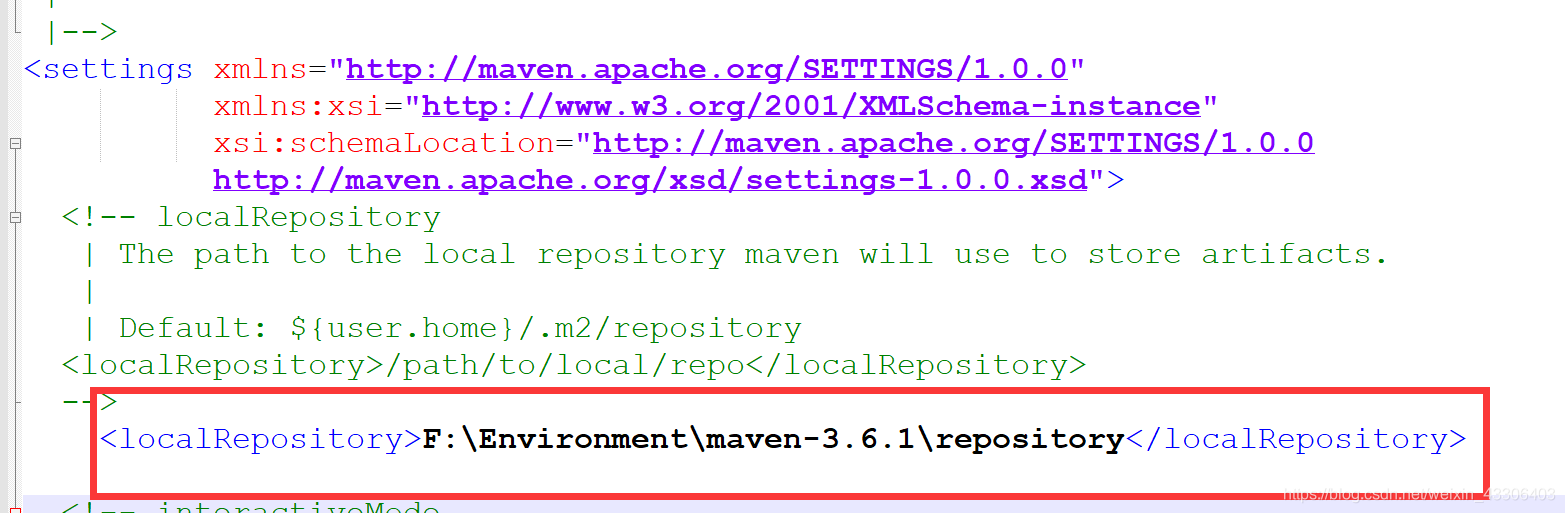
到这一步为止:
Maven就彻底安装好了
疑问:为什么要配置镜像;
回答:因为Maven默认节点在国外,国内有墙,下载jar包会比较慢,也有可能失败,所有建议配置一个国内的镜像,推荐使用阿里云镜像;
使用IDEA创建第一个Maven项目
-
打开IDEA
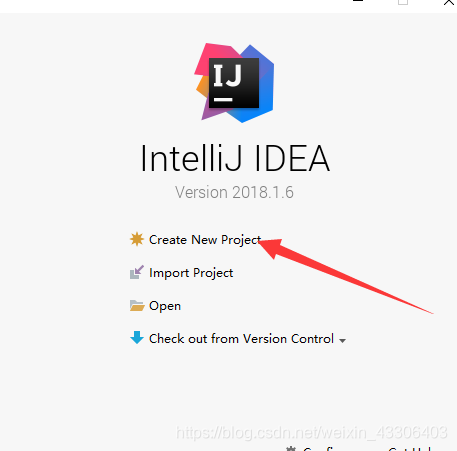
-
创建一个新项目
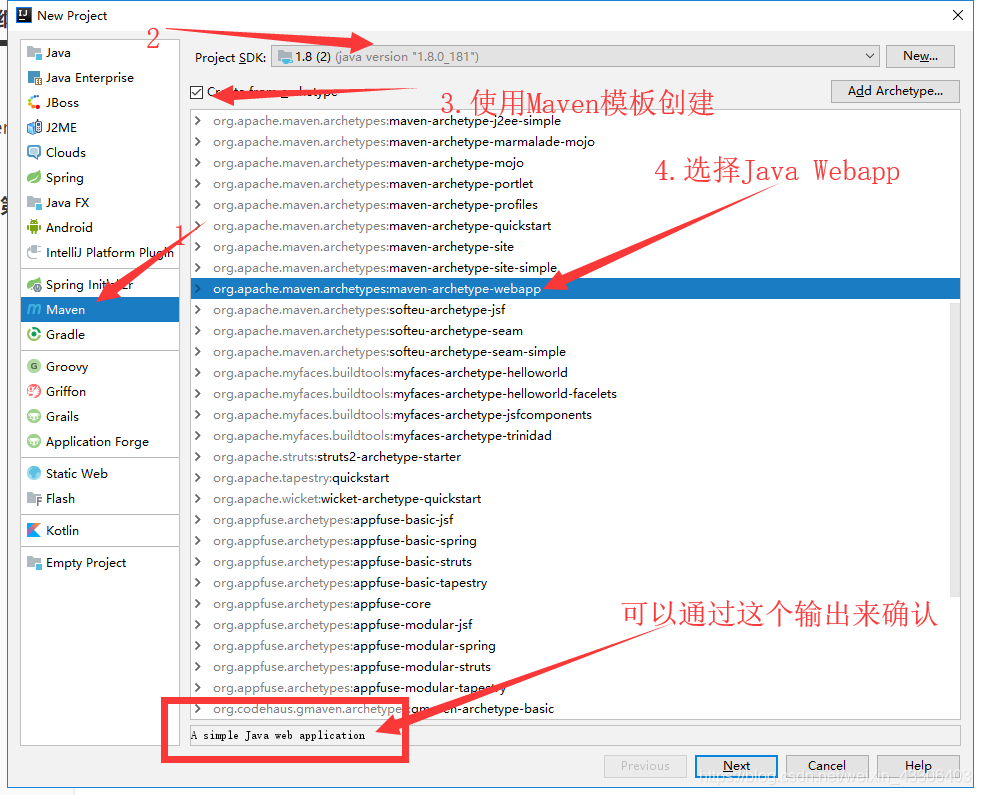
-
填写项目信息
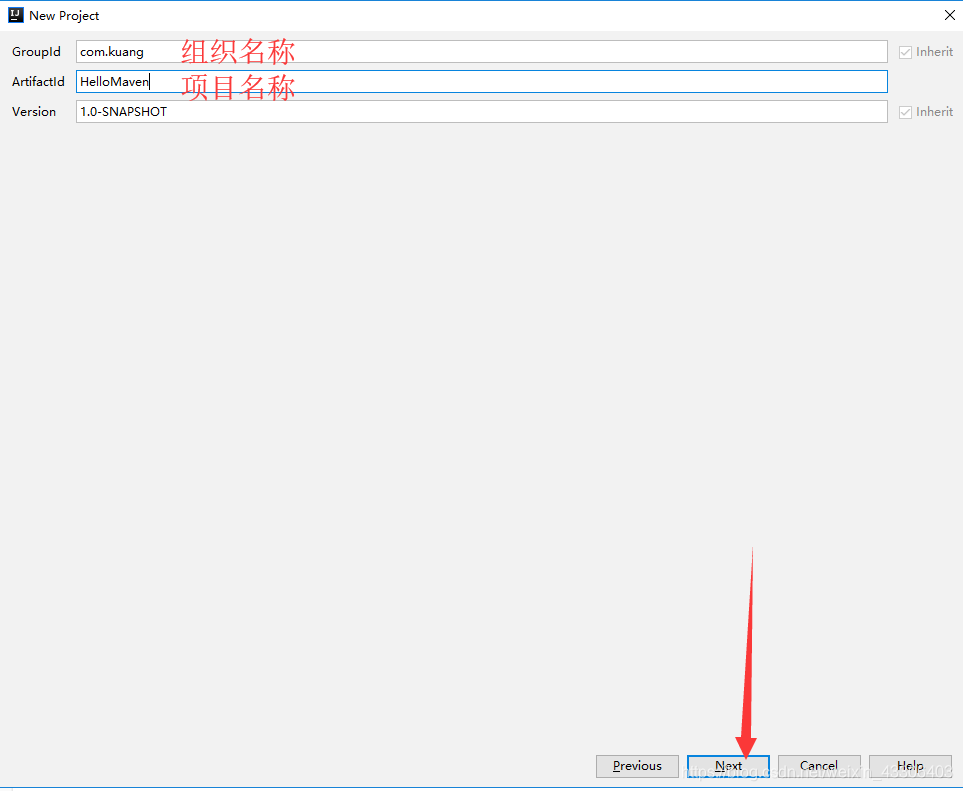
-
选择Maven路径及配置文件和仓库
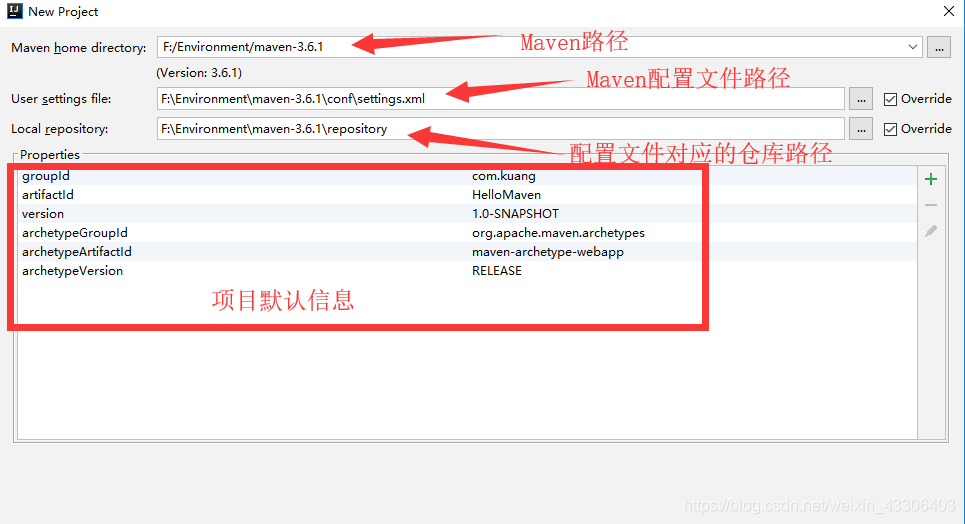
-
配置项目名称
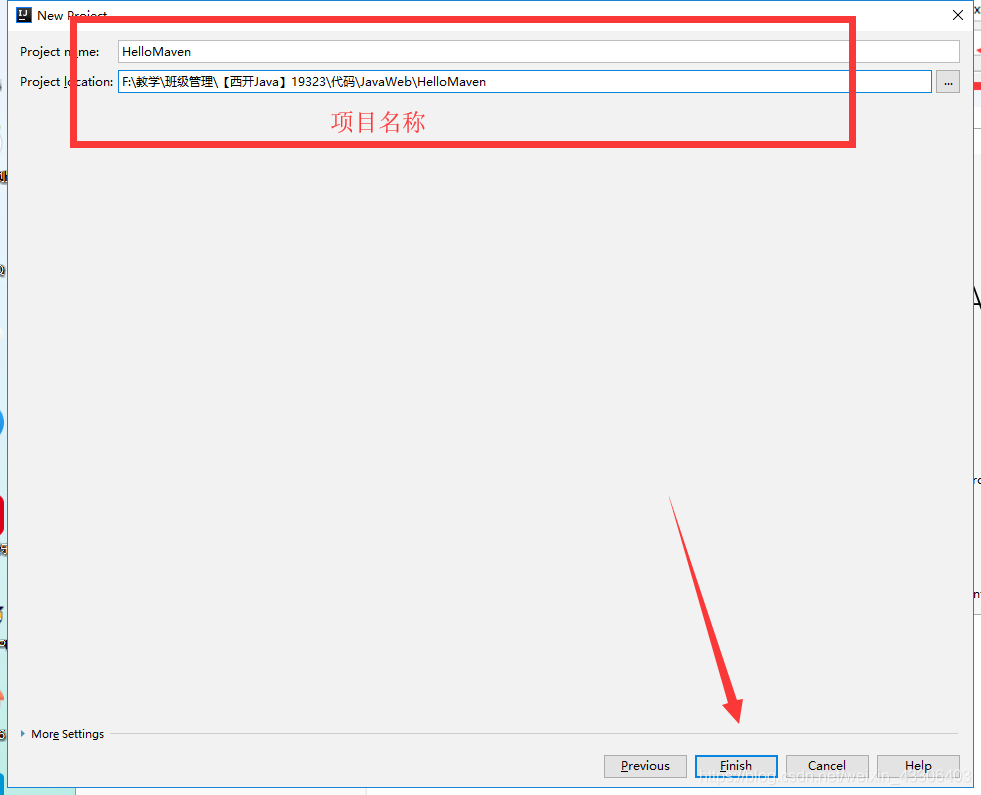
6. 选择自动导包
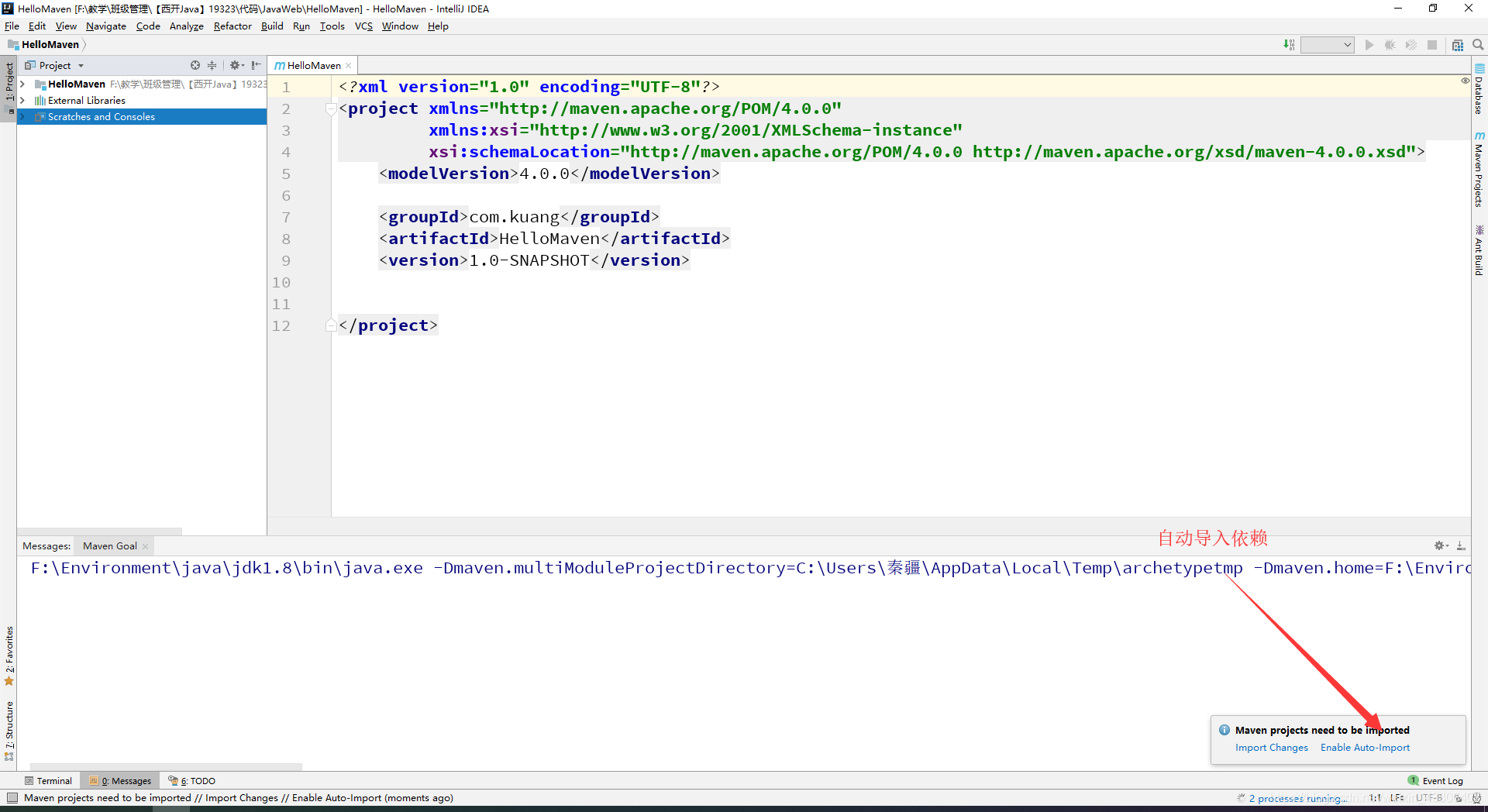
7. 等待成功!
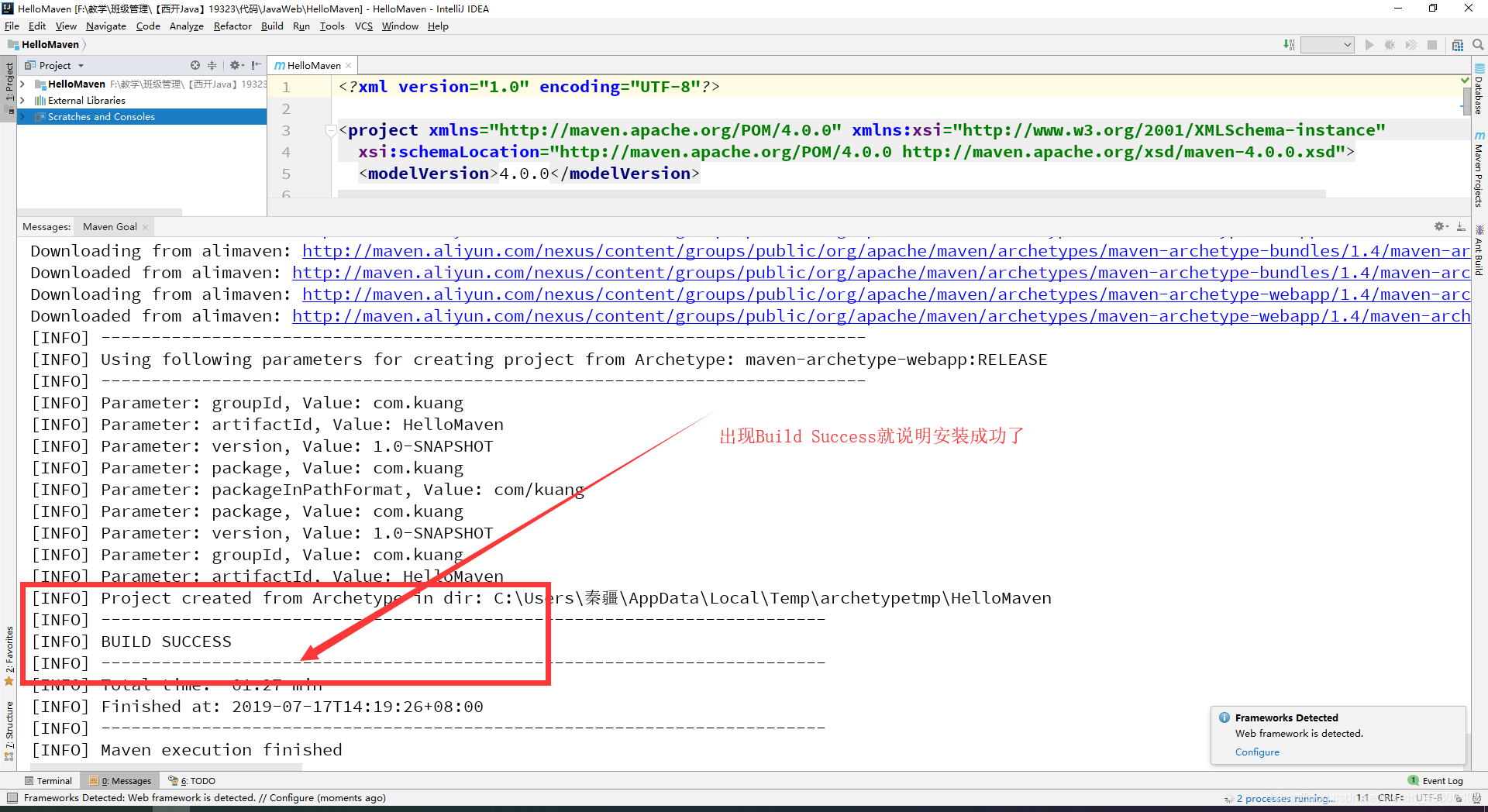
查看本地仓库中,惊现了大量jar包。
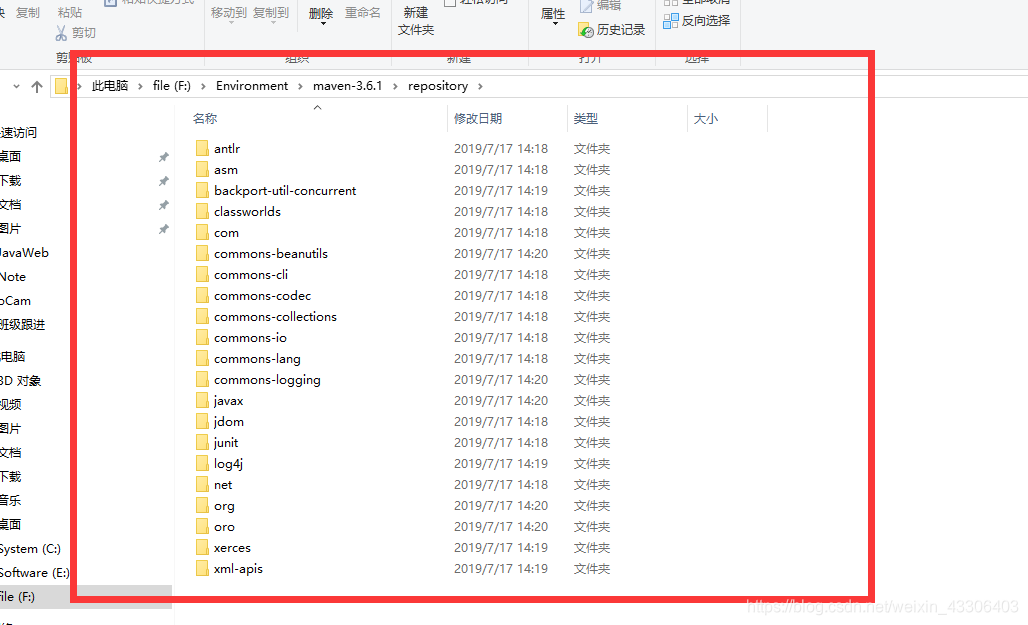
项目中需要注意的事项
约定大于配置
人家规定了,你的代码必须存放在指定的目录下
JavaWeb项目目录结构
src----->资源项目路径
main----->整个程序
java----->存放项目的java源代码 (dao、pojo、service、servlet、filter...)
resources----->存放项目的资源文件 (xml、properties....)
webapp----->存放网页代码及web-inf的核心文件
test----->测试用
java----->测试用java代码
resources----->测试用的资源文件的
pom.xml----->重要!重要!重要! pom.xml是Maven项目的核心配置文件,里面会配置所有和Maven相关的东西
IDEA中使用注意事项
这些文件夹有的不会自动生成,我们需要手动创建,但是呢,手动创建的文件夹没有权限写java代码或者存放资源,我们需要手动进行标记。怎么配置呢?
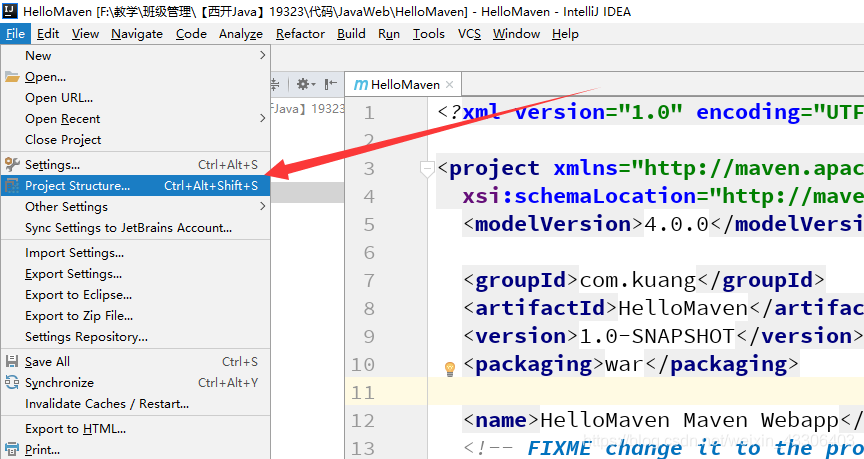
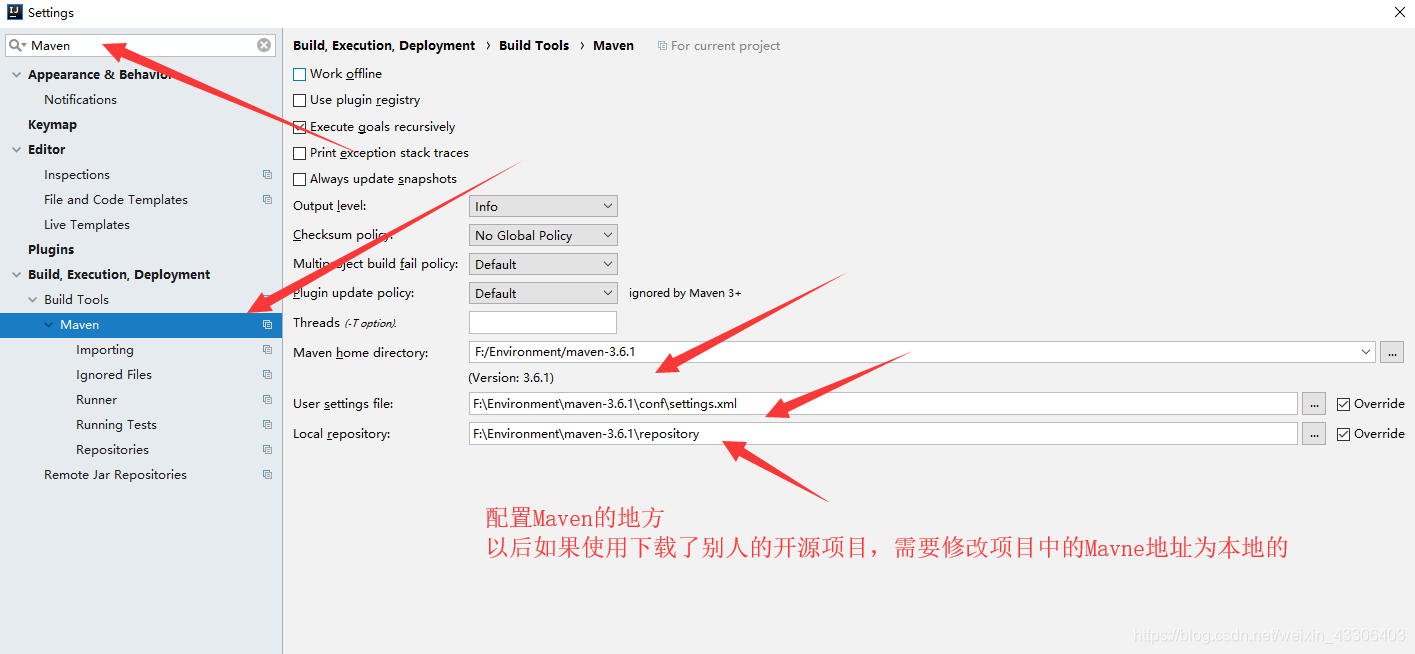
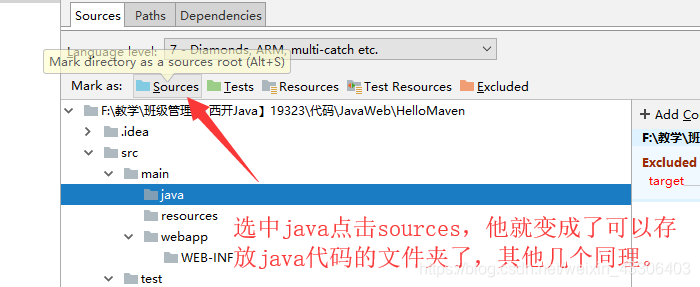
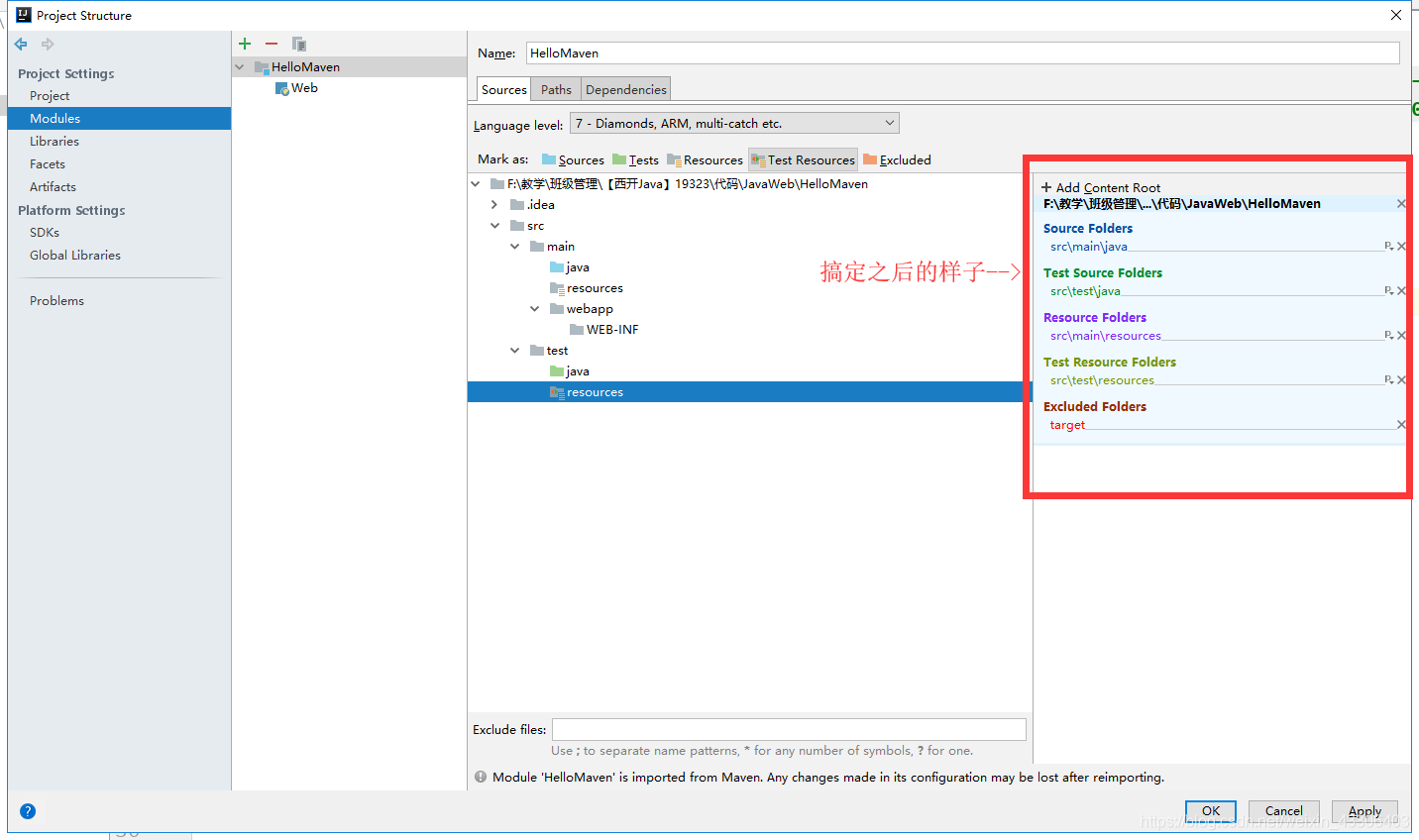
疑问:target是什么?
回答:输出目录文件,对应我们项目中的out文件夹。
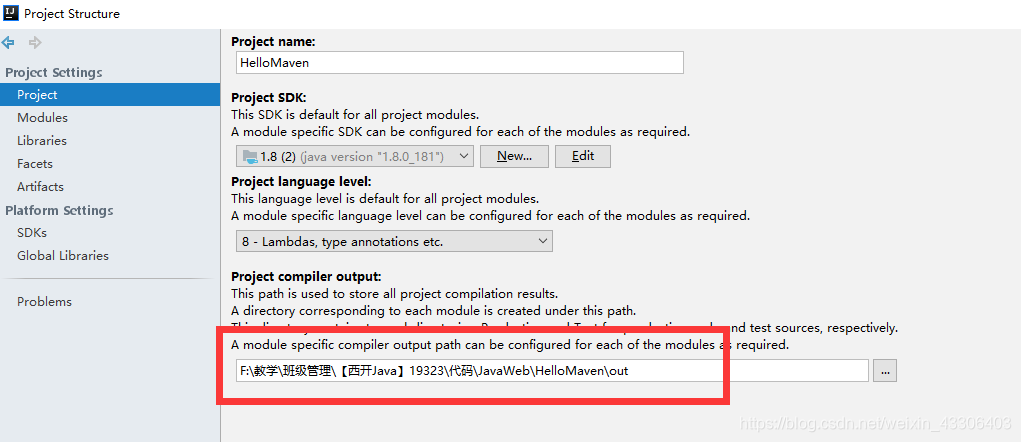
IDEA中Maven的配置
maven设置地址
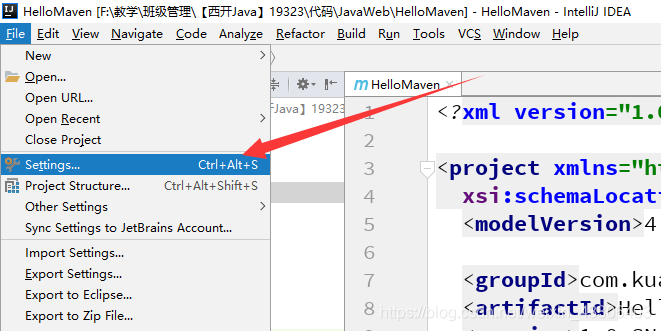
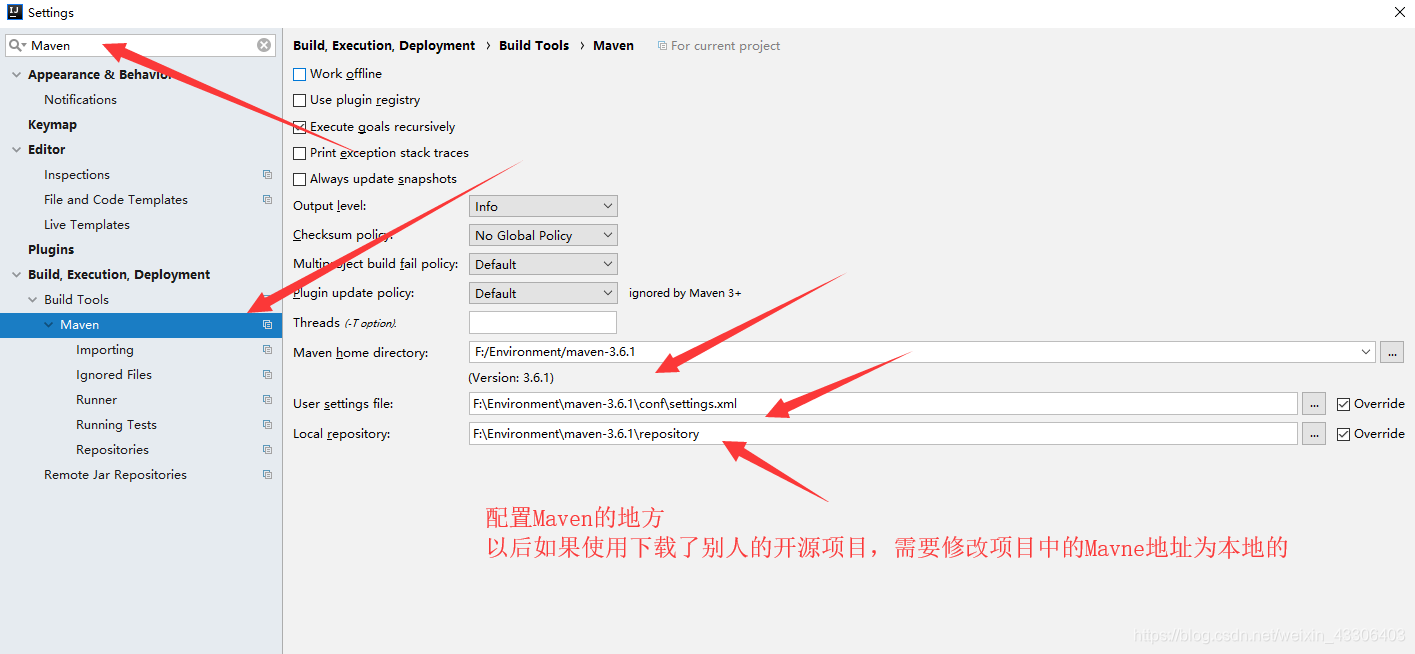
项目结构测试位置
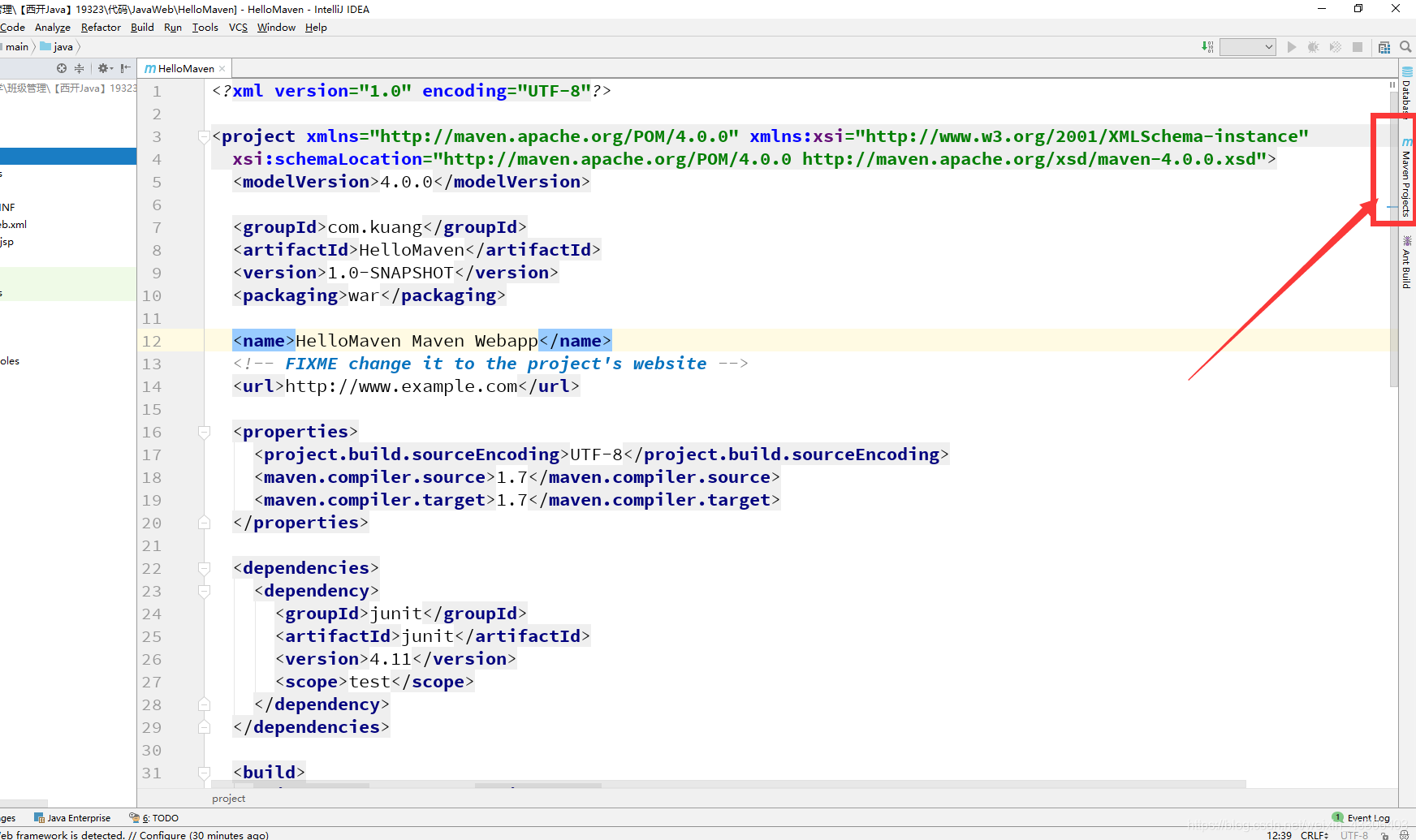
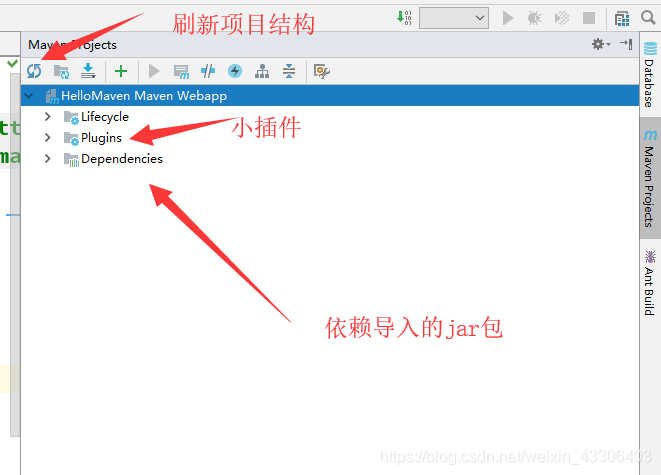
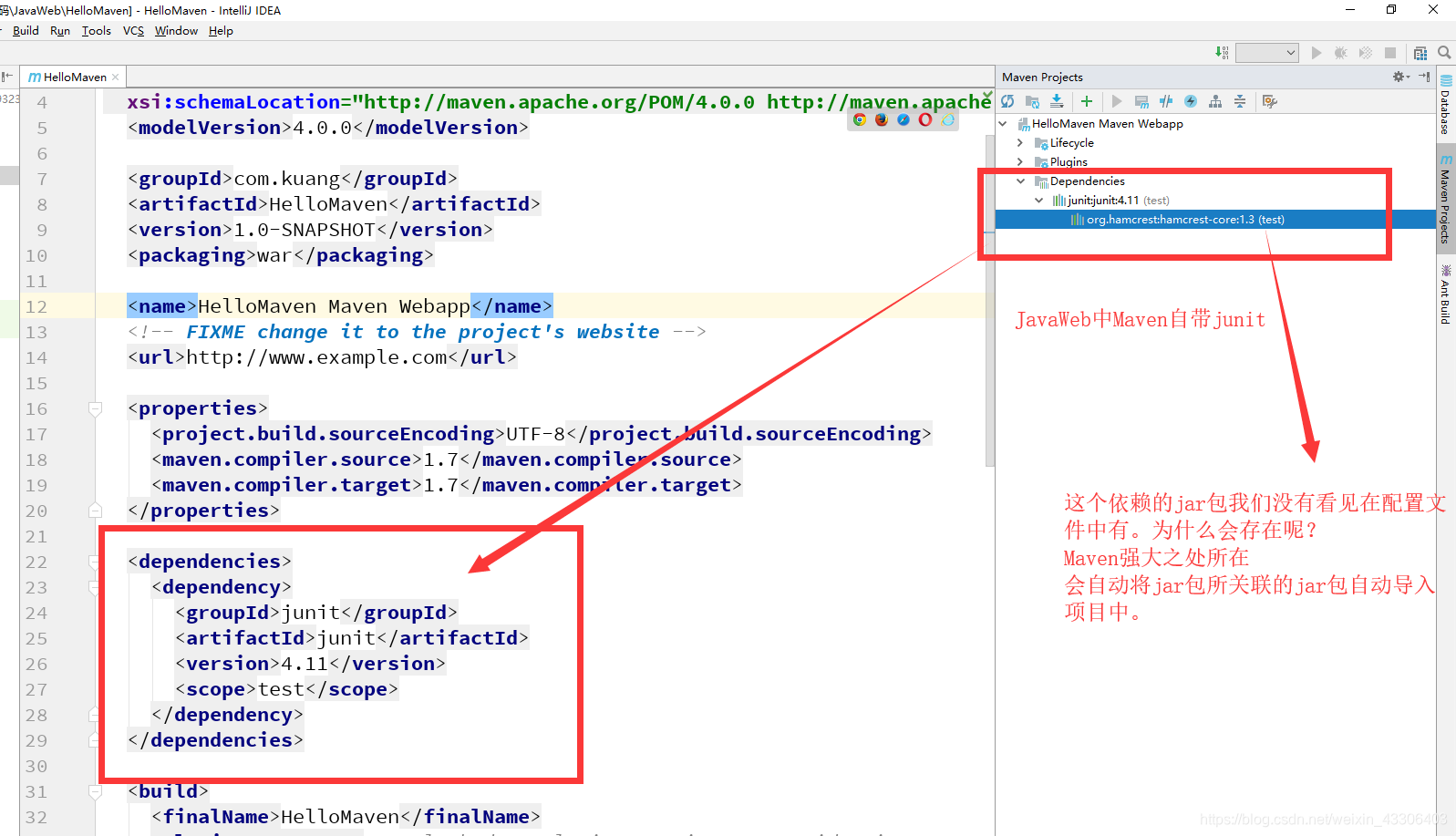





















 58万+
58万+

 被折叠的 条评论
为什么被折叠?
被折叠的 条评论
为什么被折叠?








